L’outil de liaison interne est une fonctionnalité de Yoast SEO premium. Liaison interne est l’un des moyens les plus importants pour optimiser vos pages. Les liens internes contribuent à une meilleure structure du site, facilitant l’exploration, et l’indexation de vos pages, et pourrait augmenter votre temps de visite sur Google Analytics. C’est une façon de pointer Google vers vos pages principales.
Mise en route avec l’outil de liaison interne
Nous devons déterminer ce dont parle vos articles, et nous le faisons par l’analyse de votre contenu. Vous pouvez commencer le processus dans les paramètres de Yoast SEO:
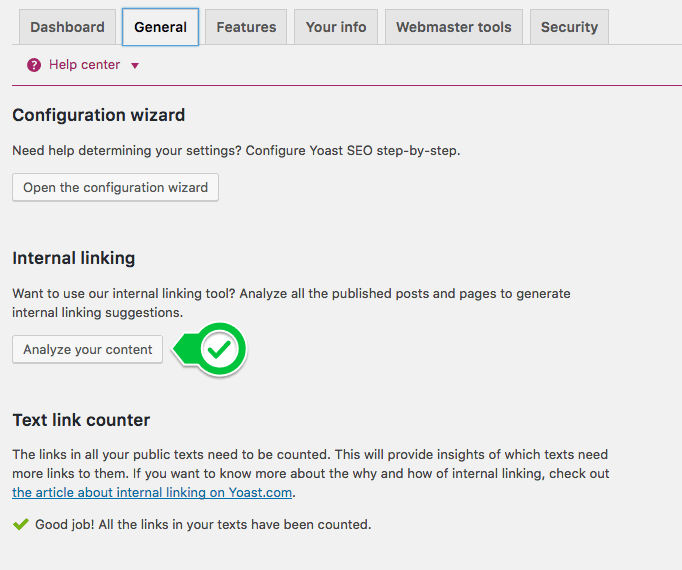
Cliquez sur le bouton Analyser pour lancer l’analyse et la construction de ces suggestions de liens internes. C’est la première étape. Pas besoin de le faire à nouveau, à moins que vous ayez une bonne raison pour cela.
A quoi ressemble l’outil de liaison interne ?
Maintenant que l’analyse a été effectuée, vous aurez une suggestion de liens internes. C’est un élément de barre latérale pratique sur WordPress. Il ressemble un peu à cela, en fonction de votre configuration WordPress:
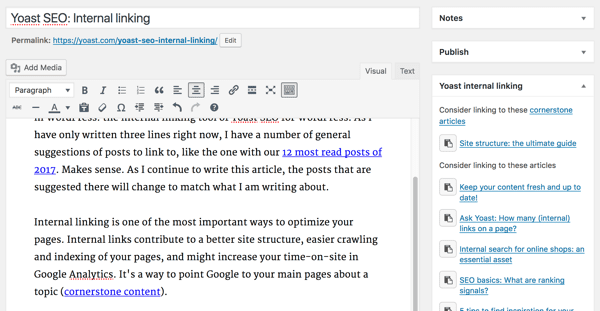
Sur la gauche, vous voyez le contenu en cours d’édition, sur la droite, vous voyez une longue liste d’articles écrits avant. Il est divisé en deux sections:
- contenu Cornerstone
- contenu régulier
Avec Yoast SEO, vous pouvez marquer un article spécifique comme contenu angulaire juste en dessous de l’endroit où vous avez la section de l’ajout du mot clé de mise au point :
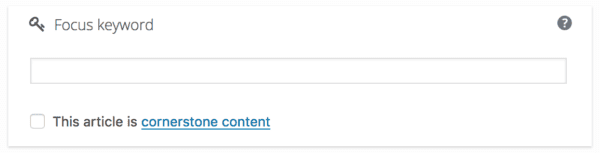
Cochez cette case ajouter aux articles comme contenu angulaire dans l’outil de liaison. Ce sont des articles vers lesquels vous souhaitez créer des liens. Vous avez probablement deviné que l’autre section contient tous vos articles connexes.
Comment ajouter facilement des liens internes
Dans l’outil de liaison interne, vous verrez deux icônes:
- Une case à cocher pour tous les articles que vous avez déjà liés dans votre article
- Une icône copier / coller. Cliquez sur cette icône, pour avoir le lien dans la presse-papiers.
Il y a ensuite une fonctionnalité glisser-déposer, ce qui rend encore plus facile de liens internes. Il suffit de cliquer sur un lien et maintenir le bouton de la souris. Déplacer vers l’endroit où vous voulez ajouter le lien, et c’est tout.
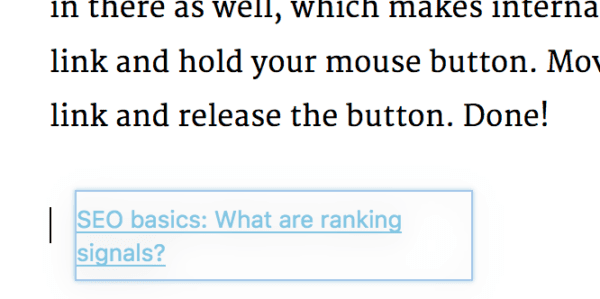
Avec cette option « drag and drop », vous pouvez créer un article lié à la volée, juste pour nommer l’une des possibilités.
C’est tout pour ce tutoriel, j’espère que vous apprécierez ce système de liaison interne.